
软件大小:34 KB软件语言:简体中文授权方式:免费软件
更新时间:2021-04-30运行环境:Win ALL
推荐下载 软件大小 版本说明 下载地址
fat32格式化工具中文版是一款可以将大硬盘格式化成Fat32的工具,fat32格式化工具中文版支持2tb以上的硬盘,非常实用简单,绿色轻巧,不占内存。一键就可以轻松格式化,有需要的小伙伴赶紧来下载吧!
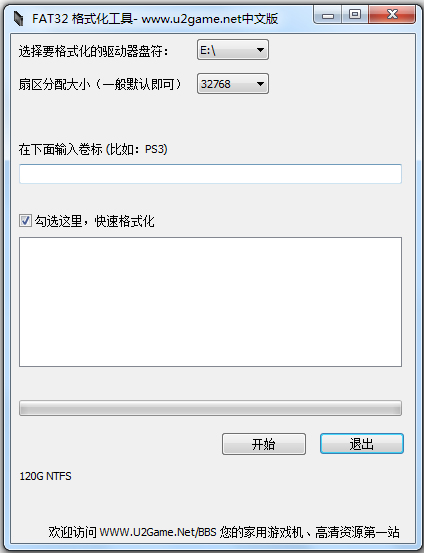
1、FAT32 格式化工具主要的作用就是格式化
2、通过格式化就可以快速将数据删除
3、当您遇到部分数据无法删除的时候就可以选择格式化
4、当您需要修复磁盘无法读写问题的时候也可以选择格式化
5、启动FAT32 格式化工具选择对应的盘符就可以直接格式化
6、软件显示数据过程,处理结束弹出相关的提示
1、FAT32 格式化工具显示友好的操作界面,三个步骤执行格式化
2、驱动器可以自己设置,例如设置E盘,设置D盘
3、自动分配扇区大小,您也可以自己指定大小
4、支持卷标输入,如果有指定的卷标就在软件设置
5、针对FAT32文件系统进行格式化,需要的朋友可以下载体验
如果你想在Windows XP/Vista/Win7系统中将大容量硬盘格式化为FAT32文件格式的话,可以依照下面的方法来做。请注意「格式化」功能会将硬盘中的文件全部删除,请务必小心,一定不要选错了硬盘分区。
第1步、在开始菜单的搜索框内输入cmd,然后在搜索到的命令提示符程序中右键选择“以管理员权限运行”。
第2步、在命令提示符中输入以下指令后回车。
format F: /FS:FAT32
上面的「F:」指的是即将被格式化为FAT32格式的硬盘分区编号。如果你要格式化的硬盘分区编号D,请改为「D:」,千万不要输错了,否则后果不堪设想!如果出现「输入F:目前的硬盘分区标签名称」提示,请输入该硬盘分区的卷标,如「本地磁盘」。
第3步、接着问你“是否确定要格式化”,如果确定要继续执行的话,请输入y并回车(注意:格式化后原本硬盘中文件都会没了!)。
第4步、接着硬盘就会格式化为FAT32格式,如果硬盘的容量很大,执行时间可能会很久。注意在执行进度跑到100%之前,千万不要断开运转中的硬盘,避免对硬盘造成损坏。
其实一样的工作也可以使用Disk Genius、Acronis Disk Director Suite等分区软件轻松完成,只是使用Windows内置功能无需安装任何的软件,而且我们又多学会了一样Windows操作技巧了。
关闭不了的,多按两下,窗口不要带后戳例如:.exe